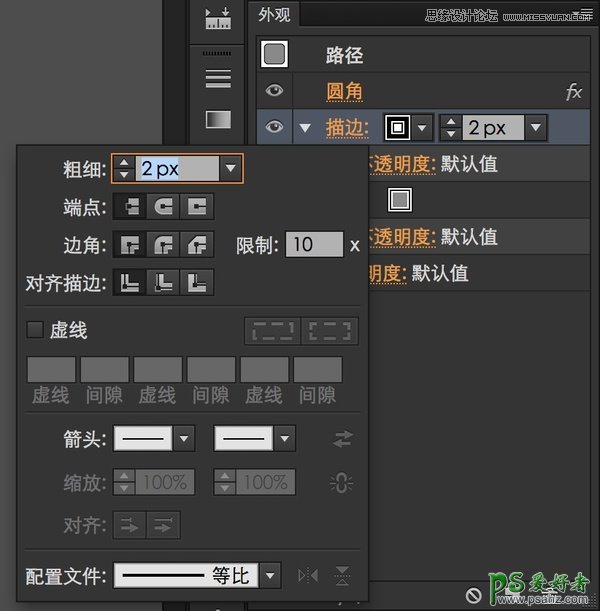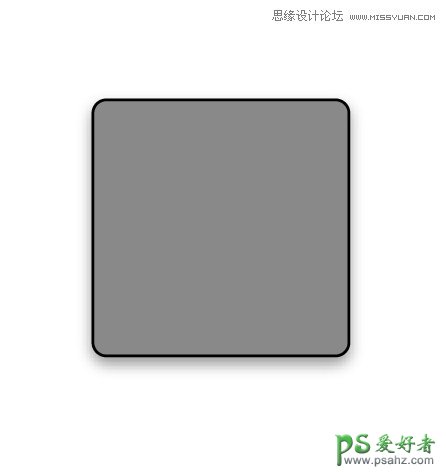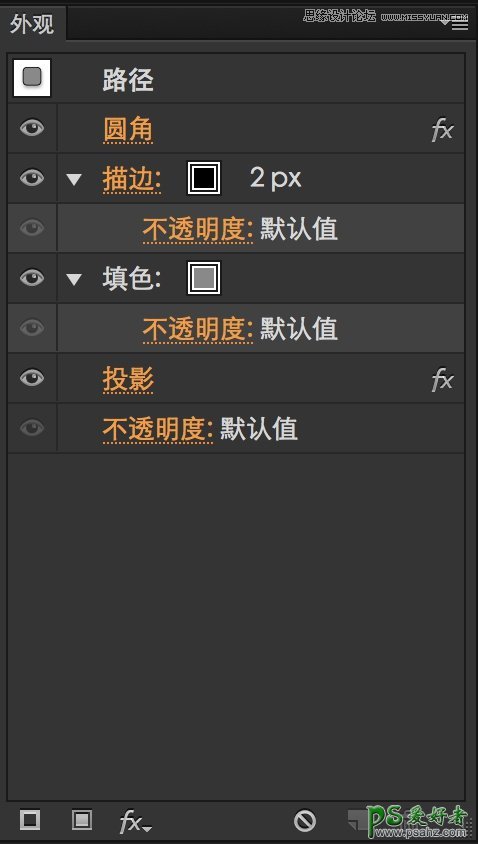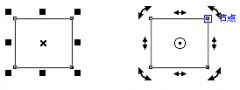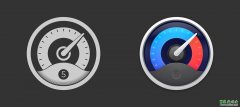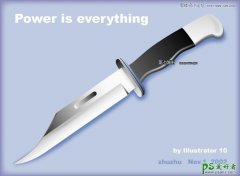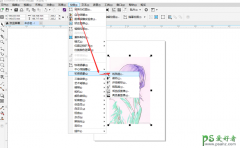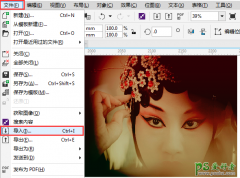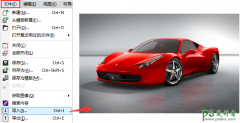Illustrator图标制作教程:详细学习漂亮的网页图标的制作技巧(3)
可以看到,相对于先前的「外观」面板,应用了「圆角」效果后,「圆角」效果出现在了外观面板里,后面以 “fx” 提示这是一个效果。
图形画好了,该说说一些关于效果和外观面板的理论知识了。
AI 里的效果是什么?
如果您用过一些 3D 软件,使用过里面的「修改器」功能的话,可能会比较容易理解。AI 里的效果大体上就是能够无损改变矢量对象形状、色彩、风格等的东西。
再详细说明一下「无损」的概念。上面的案例里,加上了「圆角」效果后,图形是「加了圆角效果的矩形」,即它实际上还是原来的那个矩形,只是加了「圆角」效果,而不是圆角矩形。如果在「外观」面板里点击已经添加的「圆角」效果,会发现现在「圆角」的半径仍然是可以修改的;相对来说,如果上来就用圆角矩形画,那么后期如果需要修改圆角大小的话,就很麻烦了。
如果不想要这个圆角,可以点击「圆角」效果,将圆角半径大小设为 0;或者点击圆角外观前面的眼睛图标,令圆角效果不可见;还可以干脆将圆角外观拖至面板上的垃圾桶图标来删除掉。删除圆角效果,或关闭圆角效果的可见性后,会看到图形又恢复到了未加圆角效果的状态,即最初的矩形。
这些就是「无损编辑」特性。有了「效果」,会给 AI 文稿后期的修改、微调带来了很大的便利。这样,设计师在创作初期,不必过于担心出错,使后期修改特别麻烦了。觉得修改自己一年前用 AI 做的烂设计,要比重构自己一年前的烂代码要有趣的多。
对于「外观」面板,需要知道什么?
矢量对象的描边、填充和可见性、可见度(「不透明度」这个翻译太拗口了,下面均以「可见度」代替这个翻译),以及矢量对象添加的效果,均会出现在外观面板上。如果希望修改上述这些图形要素,在「外观」面板上点击相应的要素即可。就像上面修改圆角大小的办法一样。如果希望修改矢量对象的描边,也类似,点击「描边」就可以了:
一个矢量对象可以不止有一个描边和一个填充,如前面一篇教程:《使用 Adobe Illustrator 做 UI 设计——多重填充与多重描边》里所描述的那样。同样,也可以有不止一个效果。如上面的矩形,除了圆角效果外,还可以再加一个「投影」效果或别的: